

HPM6750测评|体验极致的运行速度和开发速度
描述
在HPM6750上使用RT-Thread驱动SD卡实现文件读写只需要三步:
配置FATFS和SDIO功能
编译项目代码
烧录二进制到开发板
PS:本篇内容特点——实操性强,异常简单,有手就行。
一、准备工作
1.1 准备好开发板和SD卡
开始本篇实验之前,需要准备一个MicroSD卡,我这里准备的是一个32G的铠侠蓝卡:

1.2 创建RT-Thread项目
首先,使用RT-Thread Studio创建名为hpm_sdio_test的项目:
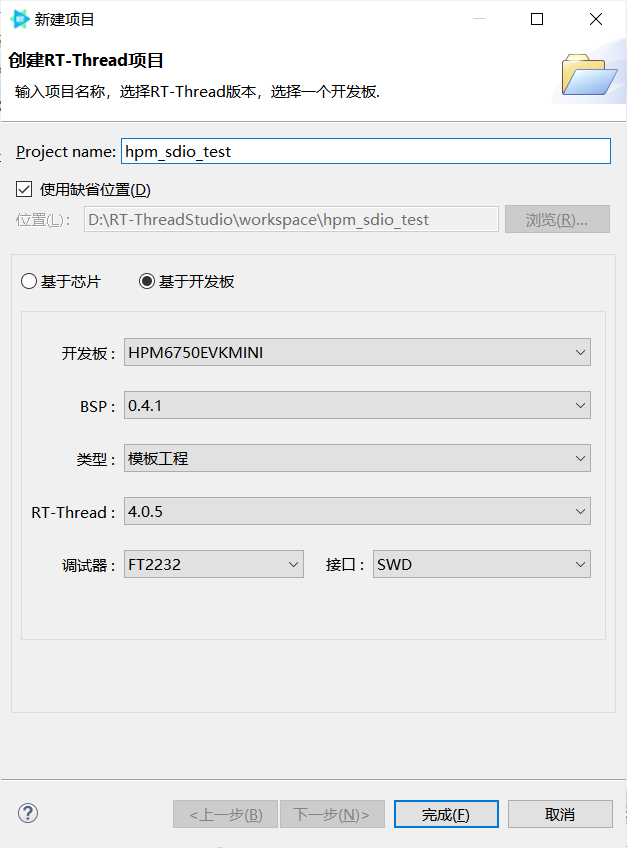
注:如果已有RT-Thread项目,则可以跳过此步骤。
二、配置RT-Thread
这里仅以RT-Thread Studio为例,对RT-Thread进行配置。除此之外,使用RT-Thread的Env工具,在命令行环境下进行相关配置也是可以的。
2.1 打开FATFS和SDIO组件
创建项目后,打开RT-Thread Settings,开启FATFS和SDIO配置:
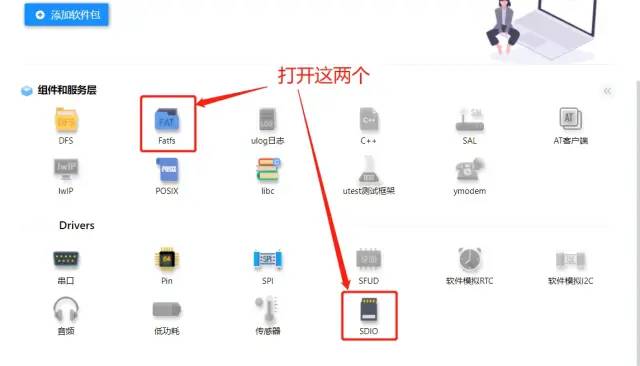
可以看到,打开的组件,图标显示为彩色。这里的SDIO属于RT-Thead驱动框架的SDIO部分。
为了方便观察实验现象,这里最好再打开SDIO组件的调试日志:
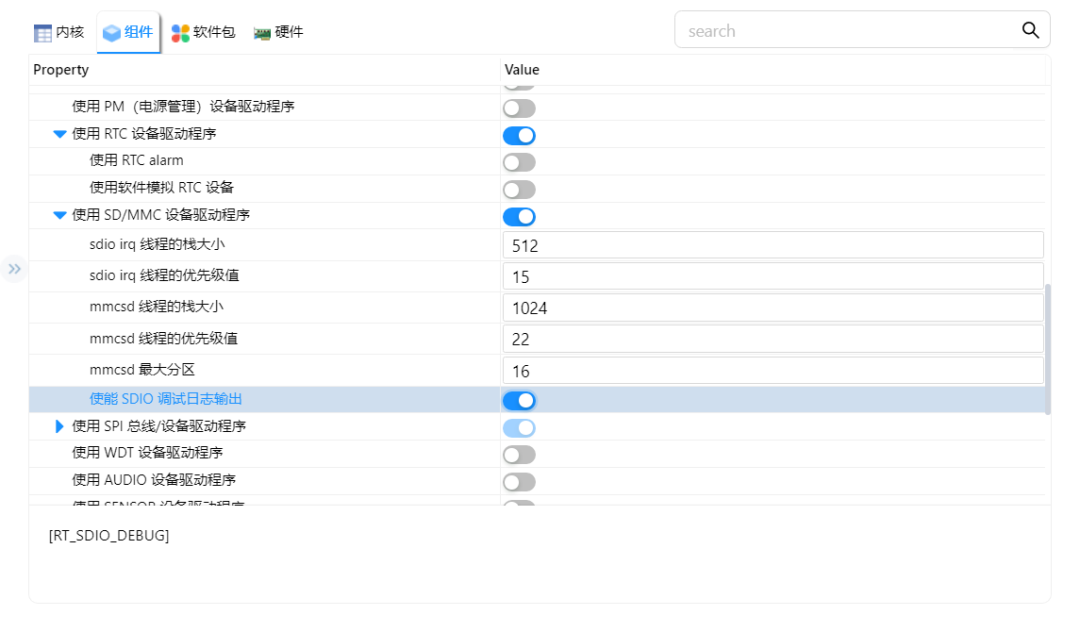
图中顶栏的几个部分,对于RT-Thread Studio创建的RT-Thread项目,通常而言:
内核栏中的属于内核组件配置,相关源码位于rt-thread子目录;
组件栏中的属于系统组件配置,相关源码位于rt-thread/components子目录;
软件包栏中的属于三方组件配置,相关源码默认不在项目中;在打开相应配置并保存后,才会下载到项目的packages子目录;
硬件栏中的属于BSP配置,相关源码通常在board子目录。
2.2 打开SDIO驱动
前面打开的仅是SDIO驱动框架,要使用SDIO功能,还需要打开HPM开发板的SDXC驱动:
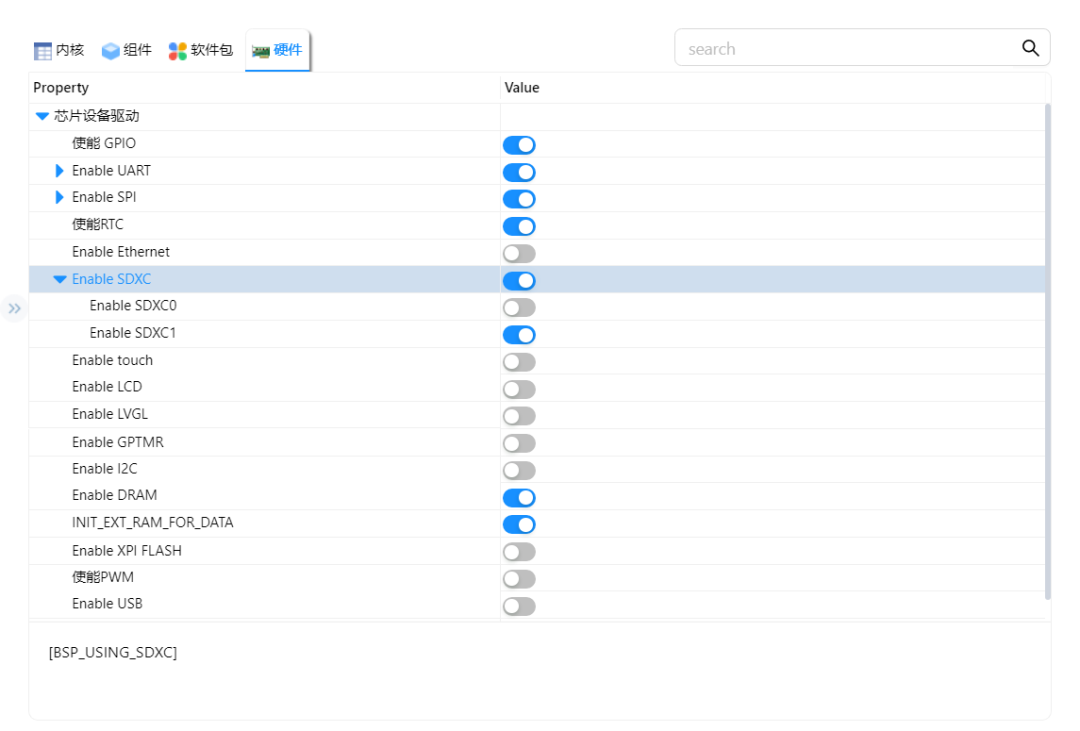
修改完成,Ctrl+S保存修改。
三、编译、烧录、运行
3.1 编译项目代码
完成上面的配置工作后,Ctrl+B编译项目:
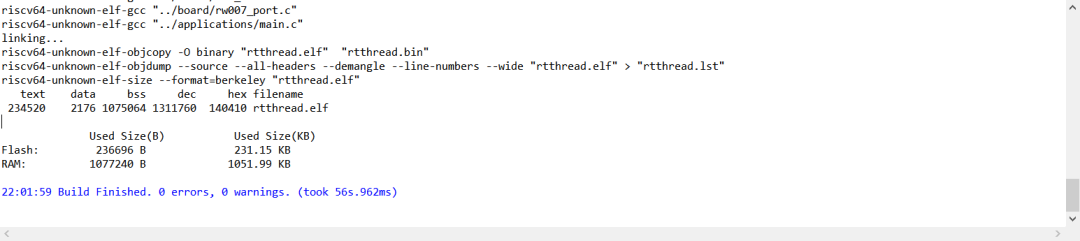
编译完成后,可以在控制台看到Flash和RAM占用情况。
3.2 烧录程序
编译成功后,我们需要将生成的二进制程序代码文件烧录到开发板上。
开始测试之前,我们需要先将MicroSD卡插入开发板(RT-Thread目前还不支持SD卡热插拔):

插入SD卡后,将开发板通过USB线连接到PC。
此时,我们可以看到,正面的SD卡指示灯已经亮起了:

3.3 运行程序
接着,回到RT-Thread Studio,用Ctrl+Alt+D快捷键,将编译好的程序烧录到开发板上。
烧录完成后,我们就可以在串口终端看到——已经检查到sd卡了:
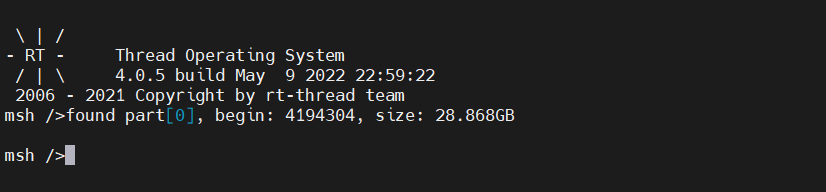
可以看到,RT-Thread版本信息已经打印出来了,同时看到了熟悉的msh提示符。
基于RT-Thread的项目默认情况下开启了msh,并且将UART0串口初始化为console输入输出。因此,我们可以在串口中断软件中,输入msh支持的命令,查看命令的输出。
四、在msh中操作SD卡
烧录完成后,我们就可以在RT-Thread的msh环境中愉快地操作SD卡了。本节我将在串口终端中演示——如何在HPM6750开发板上使用RT-Thread提供的文件系统、目录、文件操作相关命令。
首先,我们可以通过help命令查看此时msh中支持哪些命令:
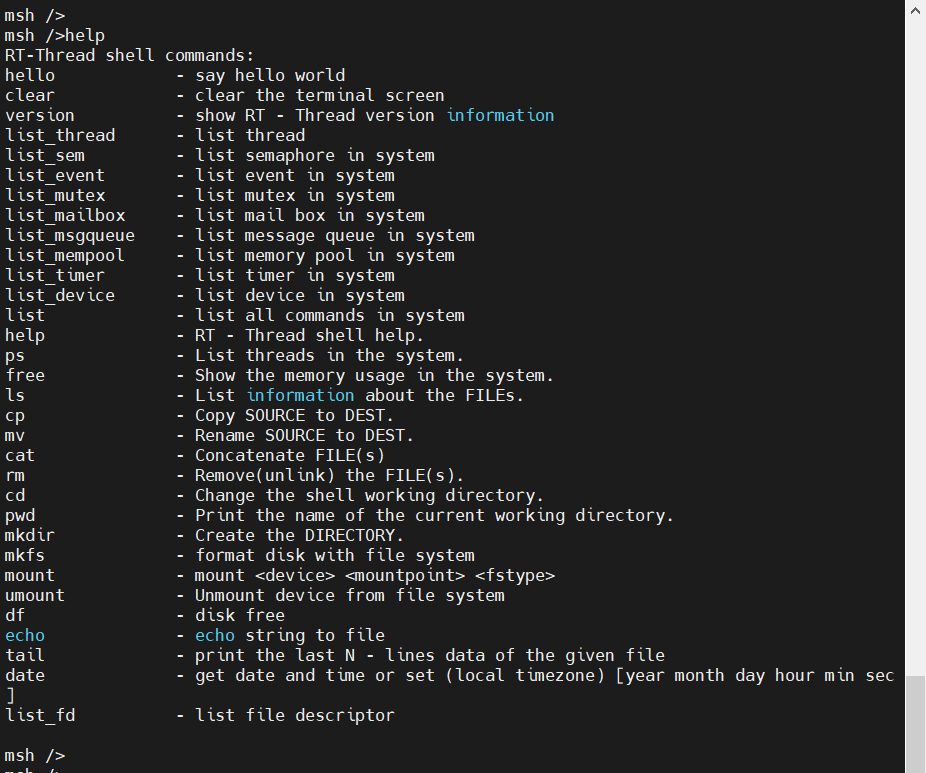
可以看到,这里有很多命令,我们接下将会使用到的有:
文件操作命令——ls/cp/mv/cat/rm
可以写文件的命令——echo
目录操作命令——cd/pwd/mkdir
文件系统操作命名——mkfs/mount/umount/df
使用过Linux的朋友应该会对上面这些命令感到熟悉。
接下来,我将会在msh中演示——如何通过这些命令对SD卡进行一些操作。
4.1 查看块设备
我们可以在串口终端内使用list_device命令查看设备:

此时,我们可以看到已经有了一个名为“sd0”的块设备。
4.2 格式化SD卡
初次使用的SD卡,可能没有文件系统,或者文件系统不是FAT格式的,需要将SD卡格式化为FAT文件系统,RT-Thread后续才能挂载成功。
注意:格式化操作会导致SD卡上已有数据全部丢失;因此,在执行格式化操作前,请确认SD卡上没有重要数据,或者你已对SD卡上的重要数据进行了备份。
接下来,我们可以通过mkfs命令对SD卡进行格式化:

mkfs执行会持续一段时间,请耐心等待(具体因不同SD卡容量和速度等级而异,我的32GB卡消耗了几秒钟)。
4.3 挂载文件系统
接下来,我们可以在串口终端内使用mount命令将SD卡挂载到根目录:

这里,我先使用了mount -h查看了mount命令的用法。
另外需要注意的是,fstype参数使用的是elm(这里的elm实际就是FATFS)。
4.4 简单的文件读写测试
前面提到echo命令比较特殊,可以写文件,接下来使用echo写文件,cat读文件,ls查看文件:
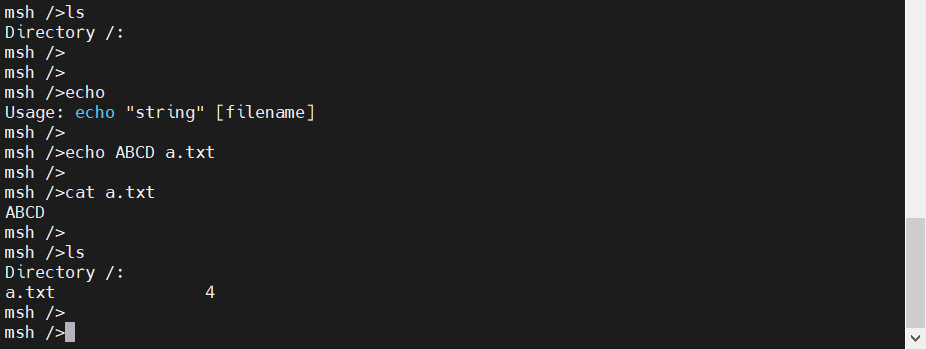
这里使用了ls、echo、cat命令,进行了文件读写操作。
4.5 简单的目录操作测试
接下来,进行简单的目录操作演示。
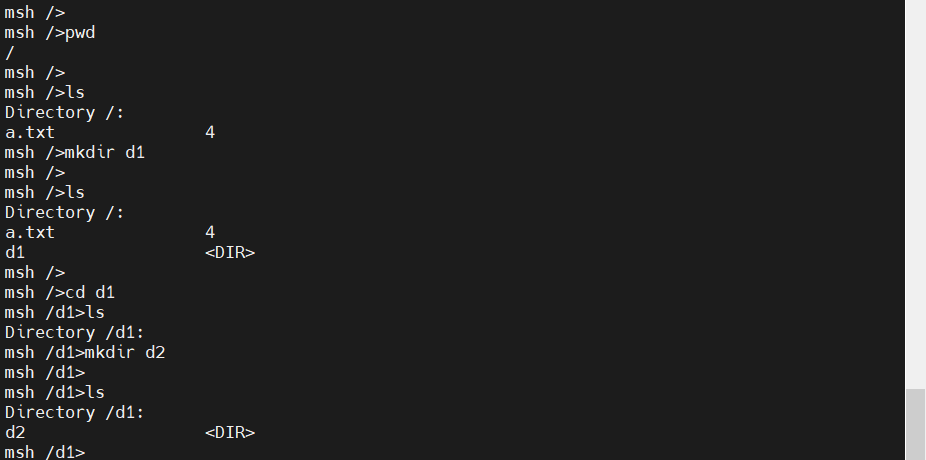
这里首先使用了pwd查看当前工作目录,然后演示了ls、mkdir、cd命令;
如果你是对RT-Thread了解不多的朋友,看到这里可能会非常惊奇——在一个可以运行在单片机的RTOS上,居然可以这么方便的进行文件系统、目录、文件操作。
五、业务代码中使用SD卡
前面都是使用命令进行相关操作的,实际项目中往往需要在业务代码中使用前面的那些功能,包括文件系统、目录、文件操作。
5.1 使用代码进行相关操作
所谓“授人以鱼不如授人以渔”,这里不准备展开介绍前面所有命令行操作如何用代码实现,只介绍如何找到前面那些操作的源码实现。总体来说,主要有两个方法:
grep大法
grep结合正则表达式进行搜索
使用其他你熟悉的工具也是可以的
RTFSC(read the f**king source code)
根据搜索到的位置打开文件并阅读源码
对,会这两招就可以了。
下面以搜索mount命令的实现代码为例进行演示。我们知道RT-Thread的msh命令是通过MSH_开头的宏注册到命令列表中的。因此可以搜索:

接下来,就可以打开./rt-thread/components/finsh/msh_file.c文件,跳转到526进行查看了:
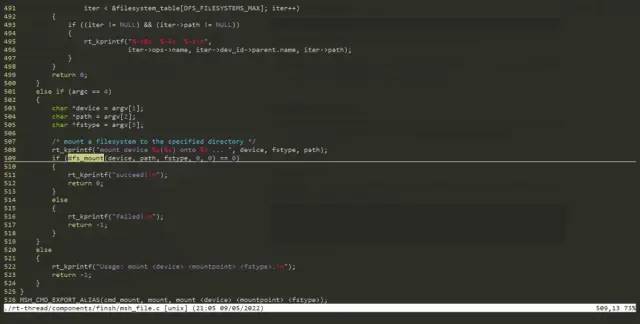
可以看到这里调用了dfs_munt实现了文件系统挂载功能。
六、完善细节
绝大部分文件系统都有文件的创建、修改时间信息,FATFS也不例外。因此,为了能够让SD卡上文件具有正确的创建、修改时间信息正常,建议使用SD卡的同时启用RTC(Real Time Clock)以及NTP(Network Time Protocol)对时功能。本节主要介绍如何开启RT-Thread的RTC和NTP对时功能。
6.1 使能RTC
在RT-Thread系统中,RTC的实现有两种,一种是纯软件方式,另一种是硬件方式。
软件方式的RTC,RT-Thread内核已经有了完整的实现,一般用于没有硬件RTC的设备上(或者硬件RTC驱动还没有支持的情况下)。RT-Thread的硬件RTC,和其他硬件功能类似,有RTC驱动框架和RTC硬件驱动两部分。其中,RTC驱动框架已有RT-Thread内核实现,RTC硬件驱动由厂商实现(一般通过BSP或者CSP提供出来)。
软件模拟RTC以及RTC驱动框架的配置项可以通过RT-Thread Settings进行设置:
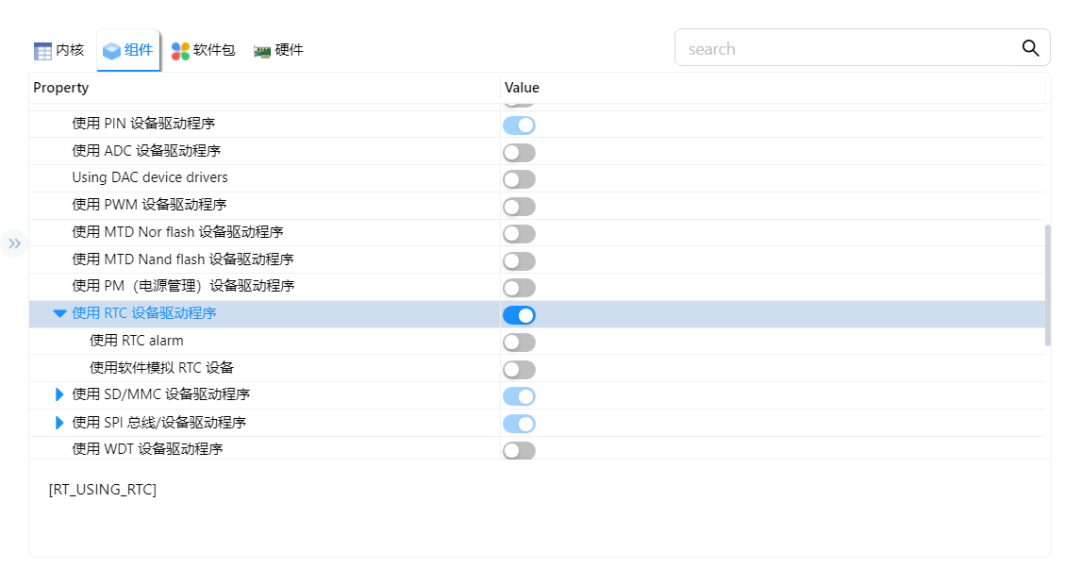
HPM6750的BSP中已经实现了RTC硬件驱动,我们可以在RT-Thread Settings中设置硬件RTC功能:
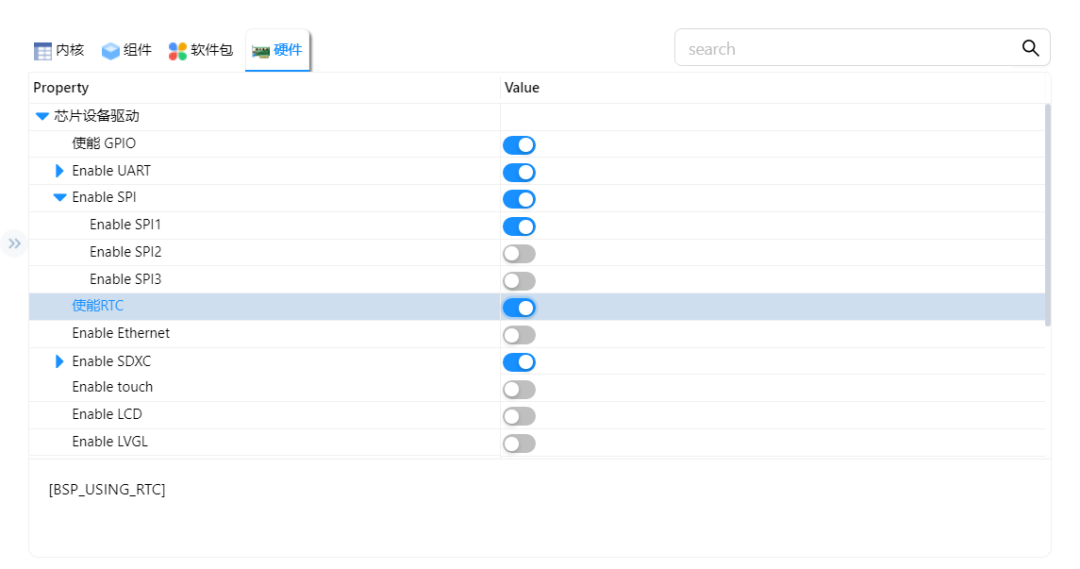
6.2 使能网络和NTP——实现联网自动对时
使能WiFi联网,具体操作参考我此前的帖子:http://bbs.eeworld.com.cn/thread-1206656-1-1.html 或参考 (HPM6750 测评 | 不写一行代码,两分钟实现WiFi联网)
RT-Thread的netutils软件包中包含了NTP功能,使能NTP功能可以参考帖子中使能netutils软件包中ifconfig相关的介绍。
七、本篇小结
可以看到,在基于RT-Thread系统的项目中,我们没有添加任何代码,就可以实现对HPM6750开发板上的SD卡进行文件系统、目录、文件相关操作。这是因为RT-Thread系统本身已经积累了大量优秀开发者的工作成果,其中包括SDIO驱动框架、FATFS支持、芯片厂的SDXC驱动。所谓的“站在巨人的肩膀上”,大概就是这种体验吧。
本篇就到这里了,感谢你的阅读,下次再会。
(本文摘选自EEWORLD@xusiwei1236)
- 相关推荐
- 热点推荐
- 嵌入式
-
如何使用RT-Thread Studio创建支持HPM6750开发板的RT-Thread项目2022-06-08 2447
-
hpm6750与RT-Thread双核怎么一起运行呢?2023-01-31 1304
-
如何使用CodeViser调试先楫HPM6750开发板?2023-03-21 1053
-
HPM6750和HPM6450是PIN to PIN的吗?2023-06-08 1066
-
HPM6750开发环境搭建及快速上手2022-12-20 5208
-
大神测评 | 结果出乎意料! 先楫HPM6750 CoreMark 跑分测试2022-06-13 3411
-
HPM6750 LVGL刷屏性能再提升?大神网友开辟片内新天地2022-07-22 7643
-
测评分享 | 150fps !HPM6750 LCDC 刷屏毫无压力2022-08-05 3753
-
双剑合璧 !看HPM6750 如何赋能 ADS1263 实现32位高精度数据处理2022-08-19 4330
-
测评分享 | HPM6750 能跑 openmv 啦!2022-09-01 3050
-
另辟蹊径,看大牛如何在CLion中开发HPM67502022-09-22 5874
-
测评分享 | 首尝HPM6750运行边缘AI框架(含TFLM基准测试)2022-10-10 3521
-
测评分享 | 如何在先楫HPM6750上运行轻量级AI推理框架TinyMaix2022-12-12 2572
-
【深度测评】HPM6750 MCU片内16位ADC精度测试2023-10-30 3971
-
HPM6750 ADC EVK用户使用手册2023-09-19 541
全部0条评论

快来发表一下你的评论吧 !

